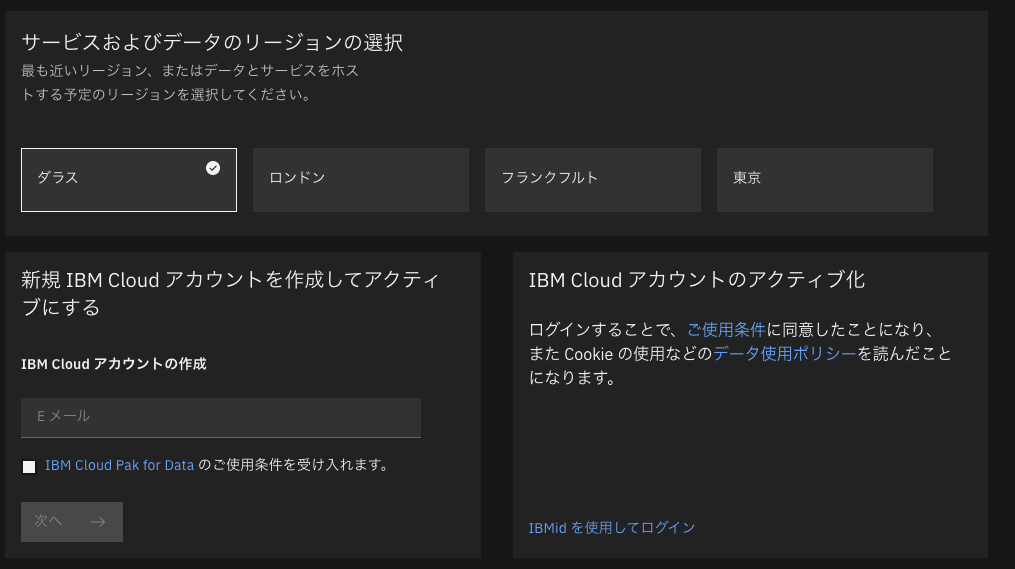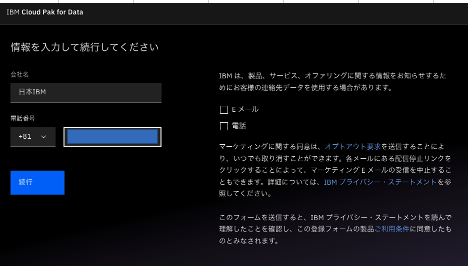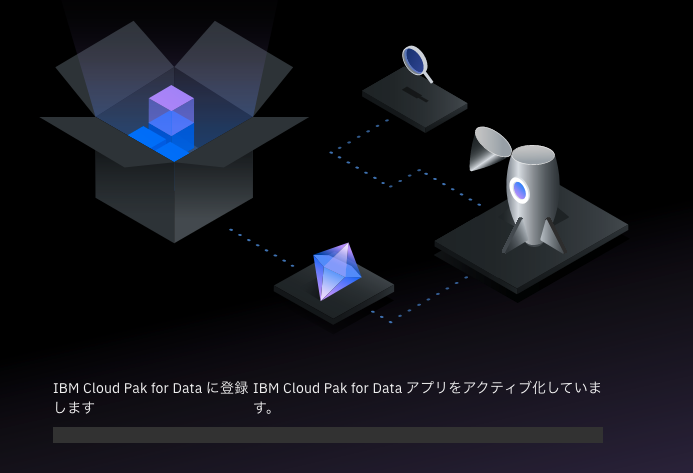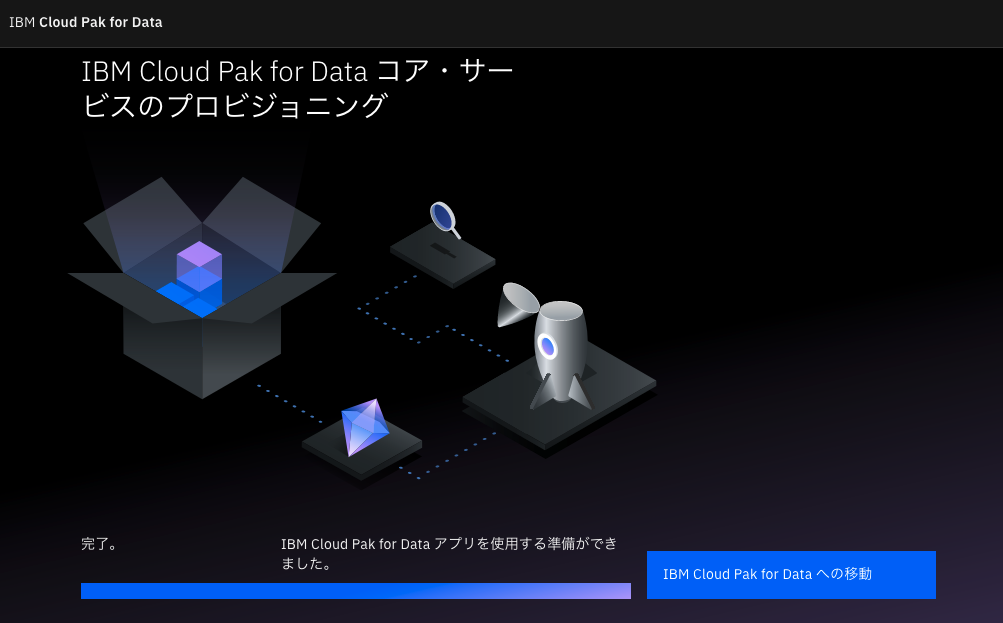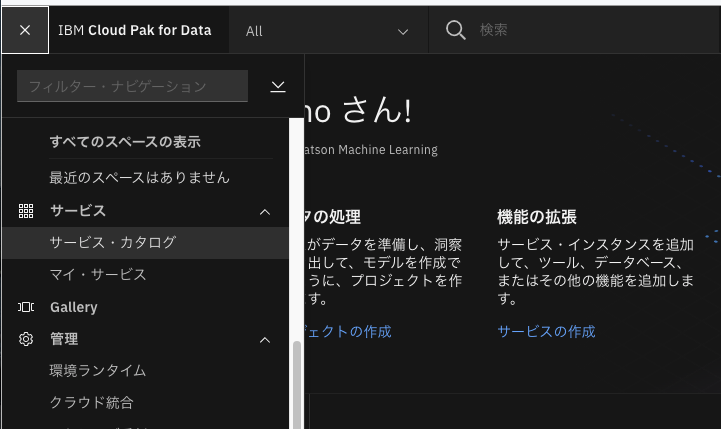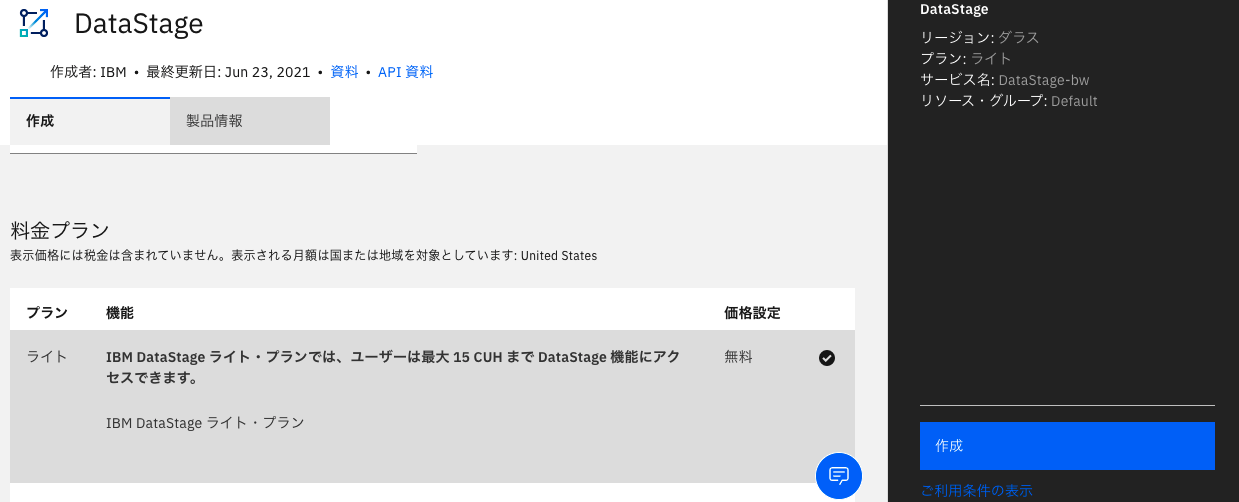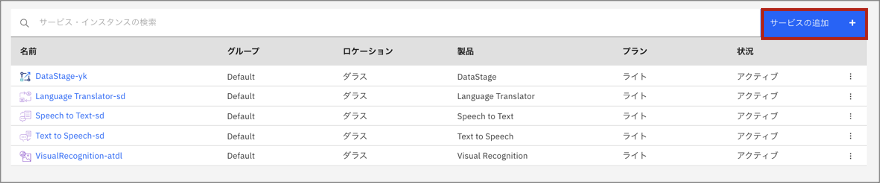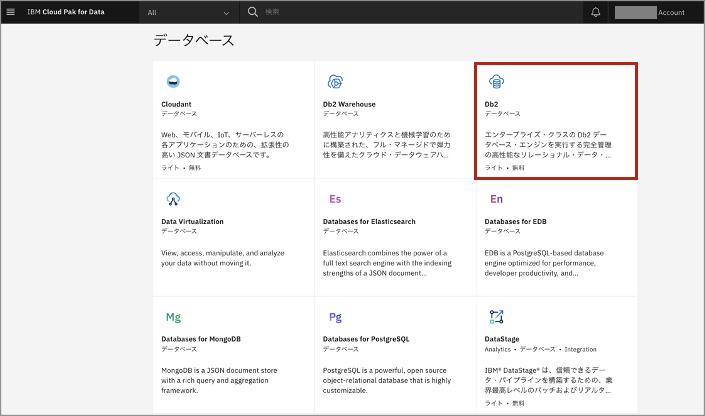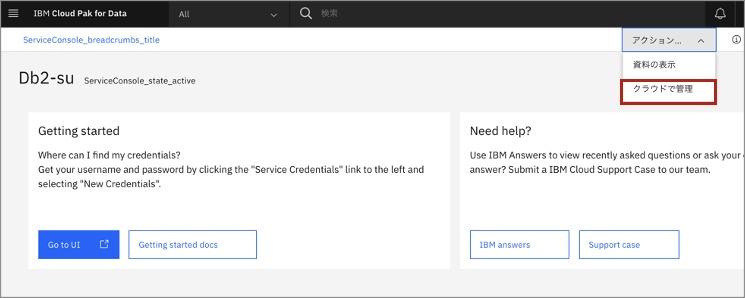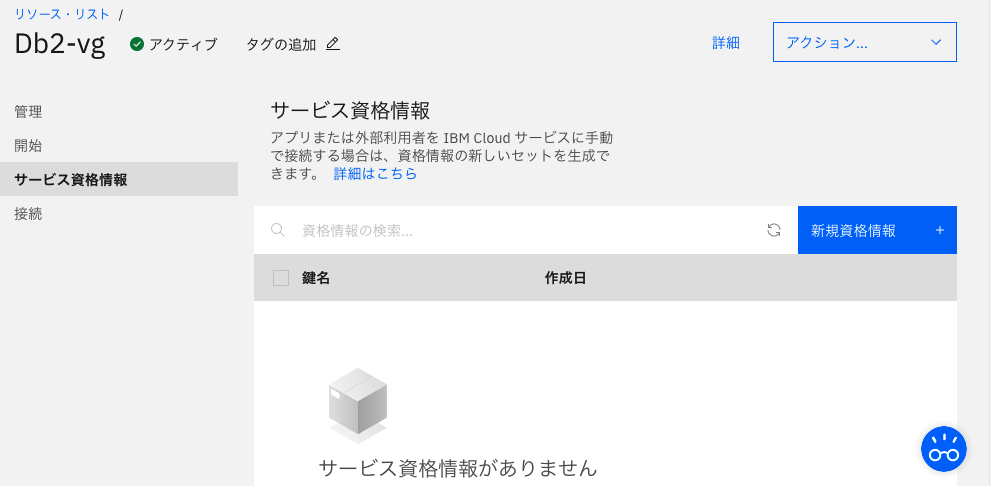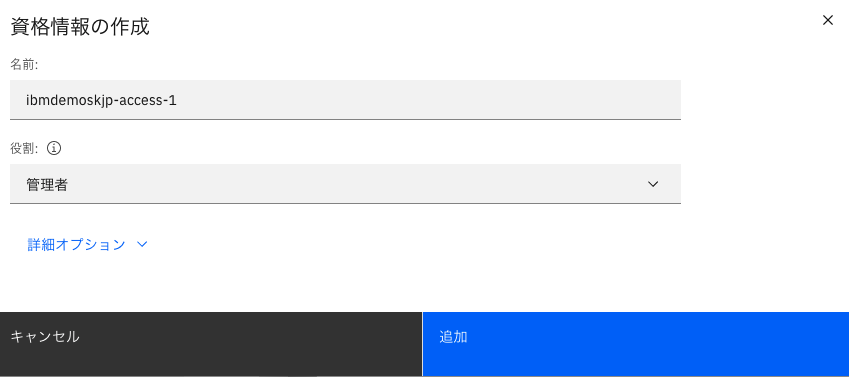1.構築編
前提事項
-
IBMidを取得済みの状態で実施して下さい。
-
IBMid取得の詳細は以下動画をご参照ください。
-
https://www.youtube.com/watch?v=Krn1jQ4iy_s&index=1&list=PLzpeuWUENMK28zoOXBcf4t8KLlIkteOmz
-
後でデータマスキングの手順が出てきます。自分のデータを自分のIDで確認した場合にはマスキングされないので、マスキング効果の確認のために、もう一つIBMidを取っておくことをおすすめします。
-
Cp4DaaSのサービス(WKC/WSL/WML)とDatastageは、同じリージョンでプロビジョンする必要があります。共通してプロビジョン出来るリージョンはダラスなので、今回はダラスを使ってプロビジョニングしてください。
-
Db2(ライト版)はダラスとロンドンでプロビジョニングできますが、どちらのリージョンでも構いません。
#公式ドキュメント
- IBM Cloud Pak for Data as a Service の公式ドキュメントはこちらをご参照下さい。
Cloud Pak for Data as a Serviceハンズオンメニュー一覧
1.Cloud Pak for Data as a Serviceのプロビジョニング
-
こちらのサイトにアクセスし、「今すぐ使ってみる」をクリックします。
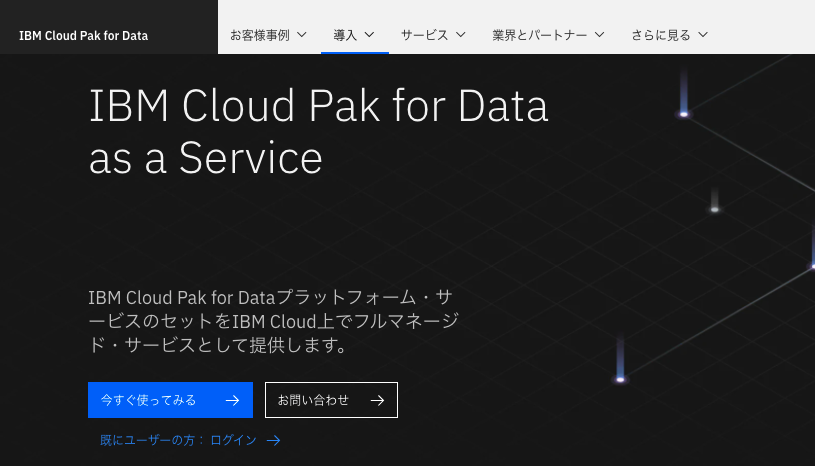
-
プロビジョニングするデータセンターを選びます。今回はすべて「ダラス」を選択して下さい。
-
もし、IBM Cloudアカウントの作成画面が表示された場合は、「ログイン」からIBMidおよびパスワードを入力してIBM Cloudにログインする。
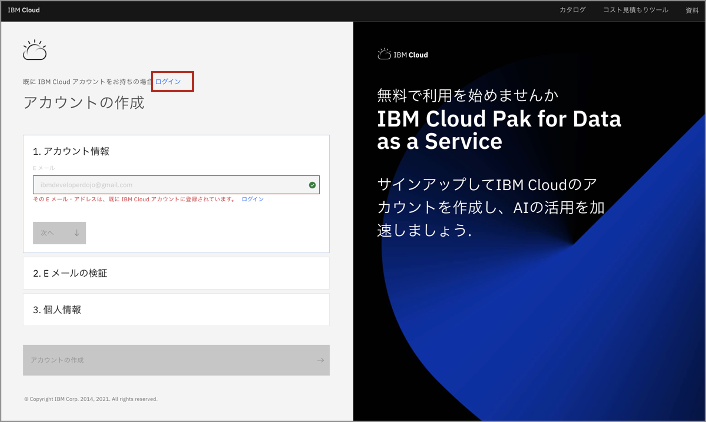
IBM Cloud Pak for Dataが利用できるように、アクティブ化が開始される。
2.追加サービス(Datastage)のプロビジョニング。
-
「サービスの検索」ボックスに「Datastage」と入力する。自動的に結果が表示されない場合には、エンターキーで検索を実行。
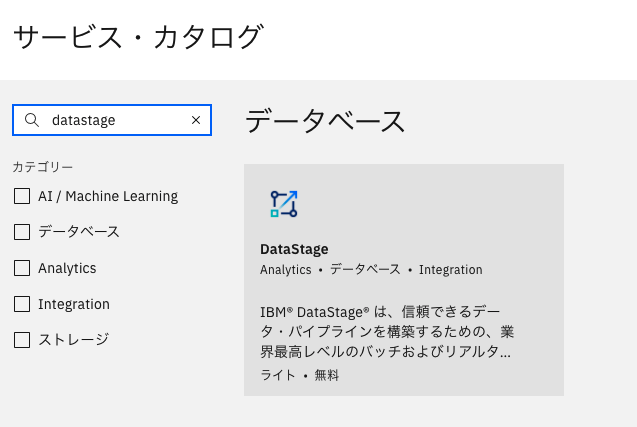
-
「DataStage」パネルをクリックし、サービス作成を開始する。「リージョンの選択」はダラスを指定。(ライトアカウントを使用し、リージョンをロンドンに統一して操作を行う場合には、ドロップダウンメニューからロンドンを指定)
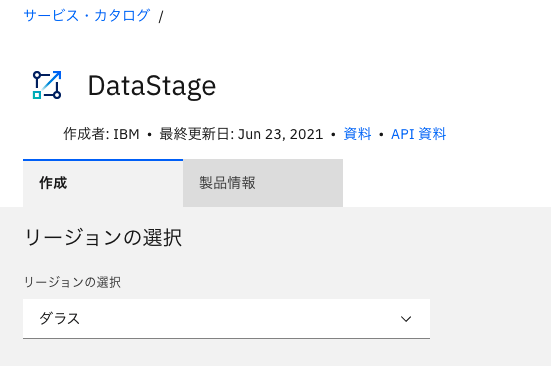
-
「サービス・インスタンス」画面で作成したDataStageの状態(Status)が、アクティブ(Active)であることを確認。
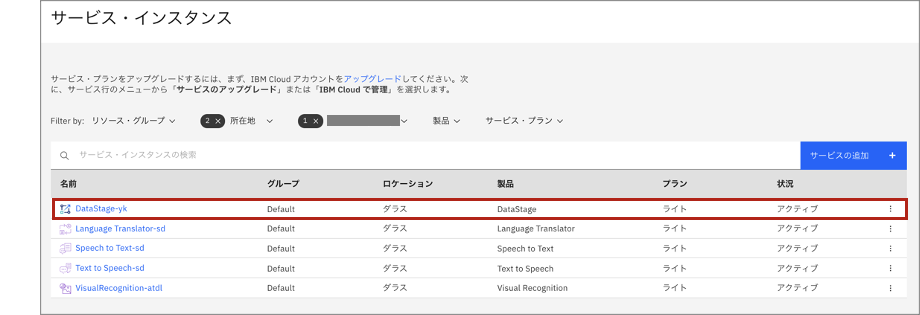
3.追加サービス(Db2)のプロビジョニング。
-
こちらの動画で解説していますので、参考にしてみてください。
-
「Db2」の「リージョンの選択」は先ほどと同様にダラスを指定。(ライトプランを使用していて、使用するリージョンをロンドンで統一する場合には、ドロップダウンメニューからロンドンを指定)
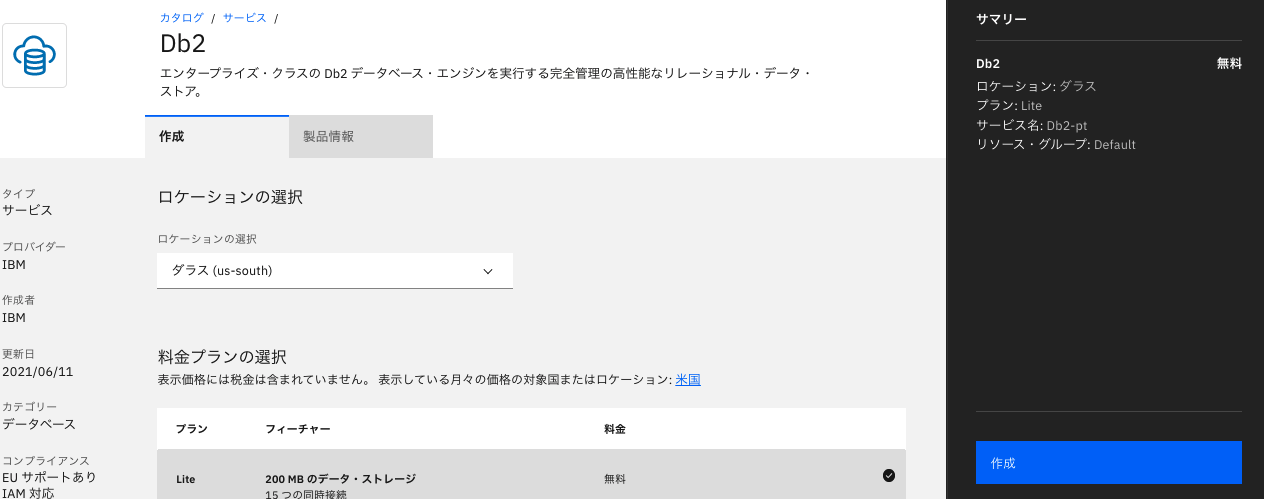
-
「料金プラン」は、一番下に表示されている「Lite (無料)」を選択し、「作成」ボタンをクリックしてサービス作成を開始。
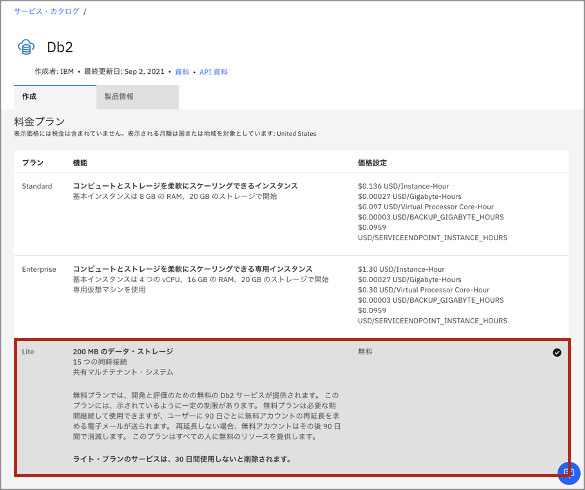
-
なお、「サービス・インスタンス」画面で「Watson Knowledge Catalog」「Watson Machine Leraning」「Watson Studio」が表示されていればよいのですが、もし表示されていない場合は、上記DatastageやDb2と同じく、個別にサービスを追加して下さい。
-
ハンズオン実施の際、万が一、操作が手順通りに進まない場合は、別途使えるIDを使用してください。
#4.Db2へのデモデータの登録
次のハンズオン
- 2.設定編は、こちらです。